Используйте AirPlay для потоковой передачи или обмениваться контентом с устройствами Apple на Apple TV или AirPlay и 2-совместимых смарт-ТВ. Трансляция видео. Поделитесь своими фотографиями. Или дублировать на экране вашего устройства.
Начнем
Видео AirPlay с вашего iPhone, iPad или iPod
- Подключите iOS-устройство к одной Wi-Fi сети, к которой подключен Apple TV или AirPlay и 2-совместимых смарт-ТВ.
- Найдите видео, которое вы хотите крутили.
- Нажмите . В некоторых сторонних приложений, возможно, потребуется выбрать сначала другой значок.* В фото-приложение, коснитесь , затем коснитесь .
- Выберите ваш Apple TV или AirPlay от 2-совместимых смарт-ТВ. Нужна помощь?
Чтобы остановить течь, нажмите на приложение, которое вы потокового, а затем коснитесь вашего iPhone, iPad или iPod touch из списка.
*Некоторые видео приложения на iOS может не поддержка AirPlay. Если вы не можете использовать AirPlay с видео приложение, проверьте магазин приложений для tvOS, чтобы увидеть, если это приложение доступно на Apple ТВ.
Apple One — переходим или нет? Единая подписка на сервисы Apple
Если видео автоматически потоков на AirPlay устройства
Ваш iOS устройство может автоматически видео AirPlay на Apple TV или AirPlay и 2-совместимых смарт-ТВ, которыми вы часто пользуетесь. При открытии приложения «видео» и видим в верхнем левом углу, затем с AirPlay устройство уже выбрано.
Чтобы использовать AirPlay с другом устройстве, коснитесь , затем коснитесь другого устройства, или нажмите кнопку «iPhone», чтобы остановить потоковую передачу с помощью AirPlay.

Видео AirPlay на Mac
- Подключите ваш Mac к одной Wi-Fi сети, к которой подключен Apple TV или AirPlay и 2-совместимых смарт-ТВ.
- На компьютере Mac, откройте приложение или сайт, что вы хотите, чтобы видео поток.
- В видео кнопки управления воспроизведением, нажмите кнопку .
- Выберите ваш Apple TV или умный телевизор. Нужна помощь?
Чтобы остановить воспроизведение потокового видео, нажмите на видео кнопки управления воспроизведением, а затем выберите Отключить ротацию.

Зеркало вашего iPhone, iPad или iPod
Используйте функцию дублирования экрана, чтобы увидеть весь экран вашего устройства iOS на Apple TV или AirPlay и 2-совместимых смарт-ТВ.
- Подключите iOS-устройство к одной Wi-Fi сети, к которой подключен Apple TV или AirPlay и 2-совместимых смарт-ТВ.
- Откройте Центр Управления:
- X или более поздней версии на iPhone или iPad с iOS 12 или позже: проведите вниз от верхнего правого угла экрана.
- На iPhone 8 или раньше или iOS 11 или более ранней версии: смахните вверх от нижнего края любого экрана.
Ваш телевизор использует ориентацию экрана и соотношение вашего устройства с iOS аспект. Чтобы заполнить экран телевизора с помощью зеркального экрана iOS-устройства, изменение соотношения сторон вашего телевизора или настройки масштабирования.
КАК НА IPhone C IOS 15 ОТКЛЮЧИТЬ Авто-AirPlay на ТВ???
Чтобы остановить зеркалирование устройстве iOS, откройте Центр управления, нажмите экран зеркального отображения, затем нажмите Остановить зеркальное отображение. Или нажмите кнопку Меню на устройстве Apple TV пульта дистанционного управления.

Зеркало или расширить ваш Mac дисплей
С Apple TV или AirPlay от 2-совместимых смарт-ТВ, вы можете отразить весь экран вашего Mac к телевизору или использовать телевизор как дополнительный дисплей.

- Подключите ваш Mac к одной Wi-Fi сети, к которой подключен Apple TV или AirPlay и 2-совместимых смарт-ТВ.
- На вашем Mac, щелкните в строке меню в верхней части экрана. Если вы не видите , зайдите в Apple меню > Системные настройки > мониторы, затем выберите «Показать зеркальное отображение параметров в строке меню, если доступно».
- Выберите ваш Apple TV или AirPlay от 2-совместимых смарт-ТВ. Нужна помощь?
- Если появляется код AirPlay на экране вашего телевизора, введите пароль на вашем Mac.
Изменить параметры или остановить зеркальное отображение
Чтобы изменить размер вашего рабочего стола отражается на экране вашего телевизора, щелкните в строке меню. Выберите зеркало, встроенный дисплей, чтобы соответствовать размеру вашего рабочего стола или зеркала Эппл ТВ, чтобы соответствовать размеру вашего телевизора.
AirPlay также позволяет использовать телевизор как дополнительный дисплей для вашего Mac. Просто выберите в строке меню, а затем выберите Использовать как отдельный дисплей.
Чтобы остановить зеркалирование или используя ваш телевизор в качестве отдельного дисплея, нажмите в строке меню, затем выбрать включить Видеоповтор AirPlay от. Или нажмите кнопку Меню на устройстве Apple TV пульта дистанционного управления.
Отмена подписки Apple TV+
Узнайте, как отменить подписку через веб-сайт.
Отмена подписки Apple TV+
- Перейдите на страницу tv.apple.com.
- Нажмите значок учетной записи в верхней части экрана. (Если вы не видите значок учетной записи, нажмите кнопку «Войти» и выполните вход с помощью идентификатора Apple ID.)
- Выберите «Настройки».
- Прокрутите до пункта «Подписки» и выберите «Управление».
- Выберите «Отменить подписку».
Если требуется дополнительная помощь
Если вам не удается отменить подписку на веб-странице tv.apple.com, отмените подписку в меню «Настройки». Можно также обратиться в службу поддержки Apple.
Если вам нужно запросить возмещение, перейдите на веб-сайт reportaproblem.apple.com и выполните вход с помощью того же идентификатора Apple ID, который использовался для регистрации на Apple TV+.
В Израиле и ЮАР отмена подписок выполняется несколько иначе. Узнайте об особых обстоятельствах для этих стран и регионов.
4 способа удалить приложение в iOS 13
После выхода iOS 13 вечером 19 сентября мы получили множество вопросов о работе новой версии мобильной операционной системы от Apple. Удивительно, но один из самых распространенных касался удаления приложений: даже те, кто давно пользуются айфонами, но до этого не устанавливали беты iOS 13, не смогли сразу разобраться, как это сделать. Хотя в новой версии iOS Apple сделала 4 способа удаления приложений, пусть некоторые из них не такие очевидные.

Удалить приложение в iOS 13 можно несколькими способами
В чем же проблема? В iOS 13 Apple неожиданно для всех превратило длительное нажатие (с помощью которого удалялись приложения) аналогом сильного нажатия (3D Touch). И если раньше удалить программу можно было, просто подержав палец на иконке, теперь все делается чуть иначе.
Держите палец дольше
Первый способ — после того, как всплывет меню 3D Touch, не отпускайте палец с иконки еще пару секунд. Иконки сами перейдут в режим перемещения и удаления, и вы сможете сделать с ними все, что хотите.
С помощью 3D Touch
Еще один вариант — вызвать меню 3D Touch (вы его точно не пропустите) и выбрать пункт «Изменить порядок приложений». Затем на иконках появятся знакомые «крестики».


Сдвинуть иконку в сторону
Этот способ не требует вызова 3D Touch, и очень немногие знают о нем. Нажмите на иконку приложения (до появления меню 3D Touch) и сдвиньте ее, например, вниз, после чего сразу отпустите — иконки перейдут в режим удаления/перемещения.
В настройках iOS
Ну и в качестве альтернативы — еще один способ удаления, но уже в настройках. Зайдите в «Настройки» — «Основные» — «Хранилище iPhone», где выберите программу для удаления.


Если вы думаете, стоит обновляться на iOS 13 или нет, переживая за скорость работы, можете смело устанавливать актуальную версию iOS. Во всяком случае, со временем Apple доработает спорные моменты и смартфоны начнут работать даже быстрее, чем сейчас.
Новости, статьи и анонсы публикаций
Свободное общение и обсуждение материалов
Лонгриды для вас

Недавно Apple представили нам новые айфоны, и теперь вопрос выбора конкретной модели стоит крайне остро. В статье постараемся разобрать разные сценарии использования этих устройств и подробно коснемся их отличий.

От Apple Watch 7 ждут и новый дизайн, и определение сахара в крови, и даже измерение давления. Но не все это сбудется в Apple Watch 2021. Чем же порадует нас Apple осенью?
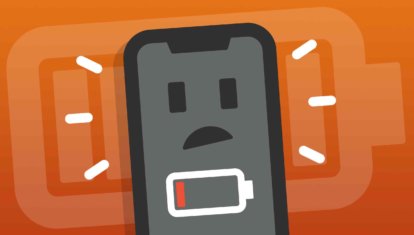
В одной из ранних бета-версий iOS 14.5 появилась функция калибровки батареи. С тех пор прошло немало времени, и пользователи, которые провели эту процедуру, начали рассказывать, что изменилось
Вот это «Новая фича». Как долго я её ждал)))) только из-за неё перехожу на 13-ю
Источник: bigliki.ru
Срок действия бесплатных пробных версий истекает: как отменить Apple TV +

Apple была очень щедрой, предлагая бесплатные рекламные предложения для Apple TV + с бесплатными пробными версиями в течение года, а также с покупкой нового оборудования, продленного на период пандемии. Однако сейчас эти испытания подходят к концу, и гораздо большему количеству клиентов нужно будет начать платить, чтобы смотреть Apple TV + оригинальные телешоу и фильмы, или отменить подписку, если они не хотят продолжать.
Apple TV + предлагает доступ к постоянно растущей библиотеке оригинального эксклюзивного видеоконтента из телешоу и фильмов. В отличие от большинства других потоковых сервисов, Apple TV + не включает задний каталог для просмотра, поэтому общее количество доступных названий намного меньше, чем у Disney + или Netflix. Apple делает ставку на высококачественные оригиналы премиум-класса, чтобы оставить свой след. Компания добавляет новые названия ежемесячно.
Вы можете подписаться на Apple TV + самостоятельно за 4,99 доллара в месяц. Всем новым подписчикам доступны семидневные бесплатные пробные версии, а при покупке оборудования Apple предоставляется три месяца бесплатного пробного использования. Обратите внимание, что если вы воспользуетесь предложениями бесплатной пробной версии, подписка автоматически продлится в конце бесплатного периода. В отличие от других подписок App Store, если вы отмените досрочно, вы сразу потеряете доступ к оставшейся части вашего бесплатного пробного периода.
Apple TV + также входит в состав Apple One (который объединяет такие сервисы, как iCloud, Apple Music, Apple TV + и Apple Arcade в одну ежемесячную подписку со скидкой), а также в настоящее время включен в студенческий план Apple Music.
С Apple TV + вы можете отменить подписку в любой момент и вернуться через несколько месяцев, когда появится что-то новенькое.
Как отменить Apple TV +
Если вы смотрели все, что вам нравится в услуге, или просто больше не интересуетесь Apple TV +, вот как отменить.
Если вы используете iPhone или iPad, это действительно просто. Просто зайдите в Настройки -> Apple ID -> Подписки -> Apple TV + -> Отменить подписку. На Mac откройте «Системные настройки» -> «Apple ID» -> «Мультимедиа и покупки» и нажмите кнопку «Управление» в разделе «Подписки».
Если у вас нет доступа к устройству Apple, лучший способ отменить подписку — через веб-сайт Apple TV + tv.apple.com. Войдите в систему со своим Apple ID, затем щелкните значок учетной записи вверху страницы и выберите «Настройки». Прокрутите до конца, чтобы управлять своей подпиской, и вы можете выбрать Отменить подписку.
Если вы не являетесь владельцем группы семейного доступа, связанной с подпиской Apple TV +, вам необходимо связаться с ними, чтобы завершить отмену.
Источник: applepro.news
Как удалить ТВ-провайдера с iPhone, чтобы войти в новую учетную запись [с бонусным советом]
Телевизионная услуга у поставщика Apple TV может быть ограничена и может не удовлетворить ваши потребности, поскольку вы все склонны подписываться на службы потокового вещания, такие как HBO, Netflix или Disney +. Итак, как вы можете удалить провайдера ТВ с айфона если вы не хотите, чтобы он больше собирал ваши данные, или планируете войти в систему нового провайдера? В этой статье вы не только найдете пошаговое руководство по удалению ТВ-провайдера с iPhone, но и получите бонусный совет о том, как смотреть телепередачи с iPhone на Mac.
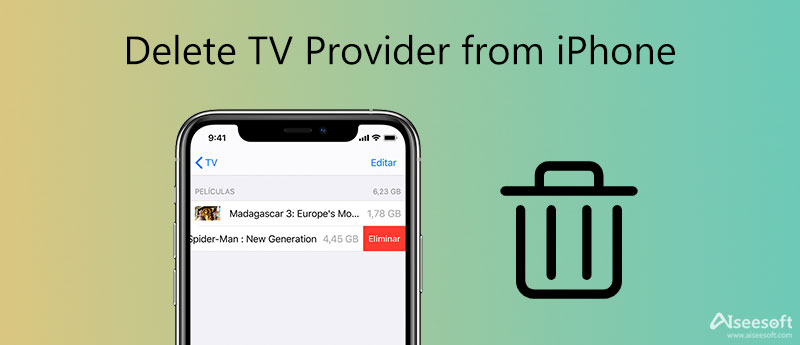
- Часть 1: Как удалить ТВ-провайдера с iPhone
- Часть 2: Как смотреть телепередачи с iPhone на Mac
- Часть 3. Часто задаваемые вопросы об удалении ТВ-провайдера с iPhone
Часть 1: Как удалить ТВ-провайдера с iPhone
Зачем вам удалять ТВ-провайдера с iPhone? Причина может быть разной, поскольку преимуществ от использования ТВ-провайдера, кажется, немного. Хотя вы можете пропустить этап ввода данных своей учетной записи в телевизионных приложениях с единым входом, поддерживаемых Apple, вы все равно можете получить доступ к более интересному контенту в других популярных службах потокового вещания. Или вы просто не любите это приложение и предпочитаете смотреть телевизор. Независимо от ваших причин, вы можете выполнить следующие шаги, чтобы удалить провайдера ТВ с iPhone и удалить текущую информацию о провайдере ТВ или настроить нового.
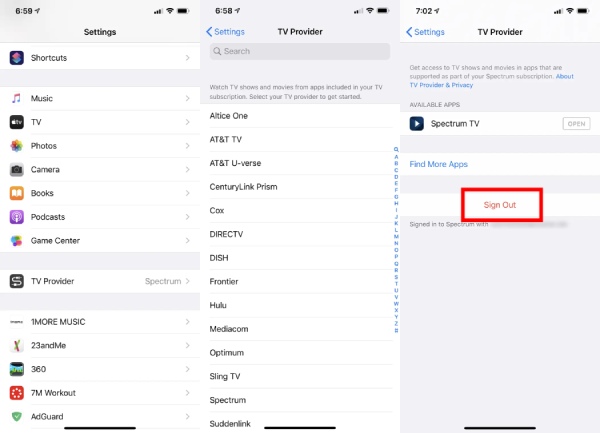
Откройте приложение Настройки приложение на вашем iPhone и прокрутите вниз, чтобы найти Провайдер ТВ .
Нажмите Провайдер ТВ и найдите провайдера, к которому вы вошли.
Чтобы отключить ТВ-провайдера, вам нужно нажать Выход из системы or Удалить ТВ-провайдера и подтвердите свой выбор на всплывающей странице.
Вы успешно удалите ТВ-провайдера с iPhone, выполнив описанные выше действия. Если вы хотите перейти на нового провайдера, вы можете выбрать одного из доступных из списка в Провайдер ТВ и войдите в систему.
Бонусный совет: как полностью удалить ТВ-провайдера на iPhone
Если вы хотите удалить ТВ-провайдера с iPhone раз и навсегда, а не просто удалить информацию об учетной записи, вам следует попробовать этот бонусный совет, чтобы начать с нуля. Но вы должны убедиться, что у вас есть резервная копия важных данных на вашем телефоне, прежде чем пытаться использовать этот метод. Потому что TV Provider — это только функция, и вы не можете удалить ее полностью, как удаление других приложений на вашем телефоне. Следовательно, окончательное решение для удаления ТВ-провайдера с iPhone — это Сбросить все настройки . Для этого также необходимо открыть Настройки приложение и коснитесь Общие и Сбросить все настройки . Затем подтвердите свой выбор для завершения.
Часть 2: Как смотреть телепередачи с iPhone на Mac
Вы можете подписаться на другую службу потокового вещания после того, как удалите провайдера ТВ с iPhone и загрузите стороннее приложение для ТВ. Однако для некоторых потоковых сервисов, таких как Netflix, их план подписки может иметь ограничение на количество устройств. В большинстве случаев базовая подписка ограничена только одним устройством.
Тем не менее Зеркало телефона Aiseesoft может помочь вам преодолеть это ограничение. Вы можете использовать его для трансляции экрана телефона на любой компьютер и одновременного просмотра телепередач. В отличие от QuickTime Player на Mac, который воспроизводит только видео без звука на заднем плане, Aiseesoft Phone Mirror позволяет вам наслаждаться обоими во время трансляции экрана.

154,940 Скачать
- Отобразите экран телефона на Mac в полном или половинном размере.
- Воспроизведение телепередач с iPhone на Mac в режиме реального времени.
- Запишите экран телефона при кастинге на комп.
- Преодолейте ограничение устройства, чтобы наслаждаться шоу на обоих экранах.
Как смотреть шоу с iPhone на Mac с помощью Phone Mirror
Бесплатно загрузите и установите Phone Mirror на свой Mac. Затем запустите его на Mac, и вы увидите две кнопки на основном интерфейсе. Чтобы воспроизвести телепередачи с iPhone, вам нужно нажать кнопку iOS-зеркало кнопку, чтобы транслировать экран на Mac.

Чтобы транслировать экран iPhone с телешоу на Mac, вам нужно щелкнуть значок Экран Mirroring кнопка. Затем проведите пальцем вниз сверху в правой части телефона, чтобы увидеть Центр управления, и нажмите кнопку «Зеркальное отображение экрана», чтобы выбрать Aiseesoft Phone Mirror.

Вы должны убедиться, что ваш iPhone и Mac подключены к одной и той же сети Wi-Fi, чтобы правильно воспроизводить телесериалы с вашего iPhone на вашем Mac. Кроме того, вы можете услышать звук на своем Mac, только щелкнув значок Зеркалирование аудио кнопку.
Часть 3. Часто задаваемые вопросы об удалении ТВ-провайдера с iPhone
Как войти в новую после удаления ТВ провайдера с Айфона?
После удаления учетной записи провайдера ТВ вы можете перейти на новую. Просто коснитесь Search Bar в верхней части списка провайдеров ТВ и введите имя провайдера, на которого вы подписаны, если он отображается в списке, вы можете нажать на него и ввести свое имя пользователя и пароль для входа в систему. В противном случае вы можете вместо этого загрузить соответствующее ТВ-приложение.
Как узнать логин и пароль своего ТВ провайдера после удаления?
Если вы забыли логин и пароль своего ТВ-провайдера и уже удалили его, вы можете зайти на официальный сайт провайдера и восстановить данные для входа. Или проверьте местные списки провайдеров кабельного телевидения в вашем районе на Желтой странице.
Могу ли я войти в Hulu после удаления его на TV Provider с iPhone?
Да, ты можешь. Провайдер ТВ просто помогите вам войти в систему провайдеров более простым способом с помощью функции единого входа для телевизионных приложений. Следовательно, если вы удалите ТВ-провайдера с iPhone, вы можете восстановить учетную запись, снова войдя в нее или войдя через приложение Hulu вместо ТВ-провайдера.
Подводя итог, вы изучили подробное руководство о том, как удалить провайдера ТВ с айфона и бонусный метод, чтобы полностью отключить услугу на вашем iPhone. Более того, если вы также хотите наслаждаться телешоу на разных устройствах или на Mac и iPhone, вы также найдете подходящее решение здесь, в этой статье.
Что вы думаете об этом посте.
Рейтинг: 4.6 / 5 (на основе голосов 448) Подпишитесь на нас в
Более Чтение
![]()
Оставьте свой комментарий и присоединяйтесь к нашему обсуждению

Зеркало телефона
Зеркало телефона может помочь вам транслировать экран телефона на компьютер для лучшего просмотра. Вы также можете записывать экран своего iPhone/Android или делать снимки по своему усмотрению во время зеркалирования.
Источник: ru.aiseesoft.com